ServBay इंस्टॉलेशन गाइड: लोकल वेब डेवलपमेंट एनवायरनमेंट का त्वरित सेटअप
ServBay डेवलपर्स के लिए डिज़ाइन किया गया एक लोकल वेब डेवलपमेंट टूल है, जो macOS और Windows पर कई टेक्नोलॉजी स्टैक्स (जैसे PHP, Node.js, Python, Go, Java, Ruby, Rust आदि) और डाटाबेस (जैसे MySQL, PostgreSQL, MongoDB, Redis) को सेटअप और मैनेज करने की प्रक्रिया को आसान बनाता है। ServBay का इंस्टॉलेशन प्रोसेस बेहद सरल और तेज़ है—यही इसकी सबसे खास बात है।
अन्य टूल्स की तुलना में ServBay का इंस्टॉलेशन पैकेज बहुत हल्का (लगभग 20MB), है और इंस्टॉल-से लेकर इनिशियलाइज़ तक का पूरा प्रोसेस बस कुछ ही क्लिक में मिनटों में पूरा हो जाता है। इससे आप तुरंत अपने डेवलपमेंट पर ध्यान केंद्रित कर सकते हैं।
वीडियो ट्यूटोरियल
यह वीडियो ट्यूटोरियल ServBay की इंस्टॉलेशन प्रक्रिया को दिखाता है। आप YouTube पर भी यह वीडियो देख सकते हैं।
महत्वपूर्ण सुझाव एवं आवश्यकताएँ
ServBay macOS और Windows ऑपरेटिंग सिस्टम्स को सपोर्ट करता है।
ServBay को इंस्टॉल और इनिशियलाइज़ करने से पहले निम्न बातों का ध्यान रखें:
पोर्ट टकराव: ऑपरेटिंग सिस्टम में हर पोर्ट एक यूनिक रिसोर्स होता है, जो एक समय पर सिर्फ एक ही प्रक्रिया द्वारा उपयोग किया जा सकता है। ServBay के लिए कुछ आवश्यक सेवाएं (जैसे वेब सर्वर, डाटाबेस) विशेष पोर्ट का उपयोग करती हैं। इसीलिए, सुनिश्चित करें कि ServBay के लिए जरूरी पोर्ट्स किसी अन्य प्रोग्राम द्वारा इस्तेमाल नहीं हो रहे हैं। आमतौर पर टकराव करने वाले पोर्ट्स में शामिल हैं:
- वेब सर्विस पोर्ट: 80 (HTTP), 443 (HTTPS) (अक्सर उपयोगकर्ता प्रोग्राम: Apache, Nginx, Caddy, या अन्य लोकल वेब सर्वर)
- MySQL/MariaDB डाटाबेस पोर्ट: 3306
- PostgreSQL डाटाबेस पोर्ट: 5432
- MongoDB डाटाबेस पोर्ट: 27017
- Redis सेवा पोर्ट: 6379
- DNS सेवा पोर्ट: 53 (अक्सर उपयोगकर्ता प्रोग्राम: dnsmasq या अन्य लोकल DNS सेवाएं)
पोर्ट उपयोग जांचें:
- macOS/Linux:
lsof -i :[पोर्ट नंबर](उदाहरण:lsof -i :80) - Windows:
netstat -ano | findstr :[पोर्ट नंबर](उदाहरण:netstat -ano | findstr :80)
ServBay इंस्टॉलेशन पैकेज डाउनलोड करें
आप ServBay की ऑफिशियल वेबसाइट के डाउनलोड पेज से नवीनतम इंस्टॉलेशन पैकेज प्राप्त कर सकते हैं। ServBay का इंस्टॉलेशन पैकेज छोटा होता है, जिससे डाउनलोड जल्दी होता है।
अपने प्लेटफॉर्म के अनुसार ServBay डाउनलोड पेज पर जाएं और इंस्टॉलेशन फाइल डाउनलोड करें:
macOS
.dmg इंस्टॉलेशन फाइल डाउनलोड करें। फाइल का नाम आमतौर पर ServBayInstaller-vX.Y.Z.dmg की तरह होता है।
Windows
.exe इंस्टॉलेशन प्रोग्राम डाउनलोड करें। फाइल का नाम आमतौर पर ServBayInstaller-vX.Y.Z.exe की तरह होता है।
यहाँ X.Y.Z वर्शन नंबर को दर्शाता है।
ServBay इंस्टॉल करें
डाउनलोड पूरा होने के बाद, निम्नलिखित चरणों का पालन करें:
macOS इंस्टॉलेशन स्टेप्स
- डाउनलोड किए गए
.dmgइंस्टॉलेशन फाइल (जैसेServBayInstaller-v1.12.0.dmg) पर डबल-क्लिक करें। सिस्टम फाइल को माउंट कर एक इंस्टॉलेशन विंडो खोलेगा। - विंडो में आपको ServBay.app आइकन और एप्लिकेशन फोल्डर (Applications) का शॉर्टकट दिखेगा। ServBay.app आइकन को Applications फोल्डर में ड्रैग करें, इंस्टॉलेशन पूरा हो जाएगा।
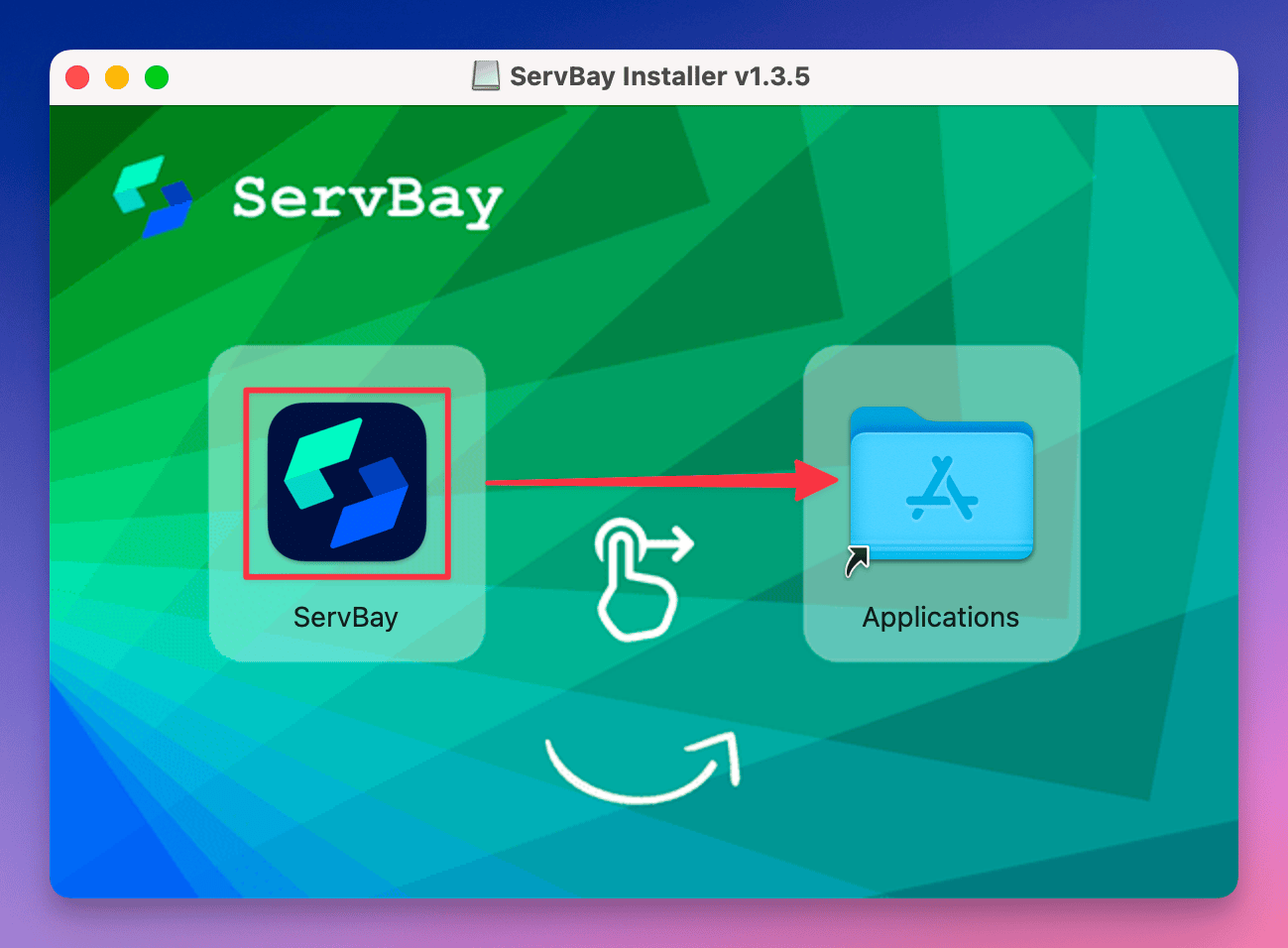
- इंस्टॉल होने के बाद, macOS के एप्लिकेशन फोल्डर में जाएँ, ServBay आइकन पर डबल-क्लिक करें और प्रोग्राम शुरू करें।
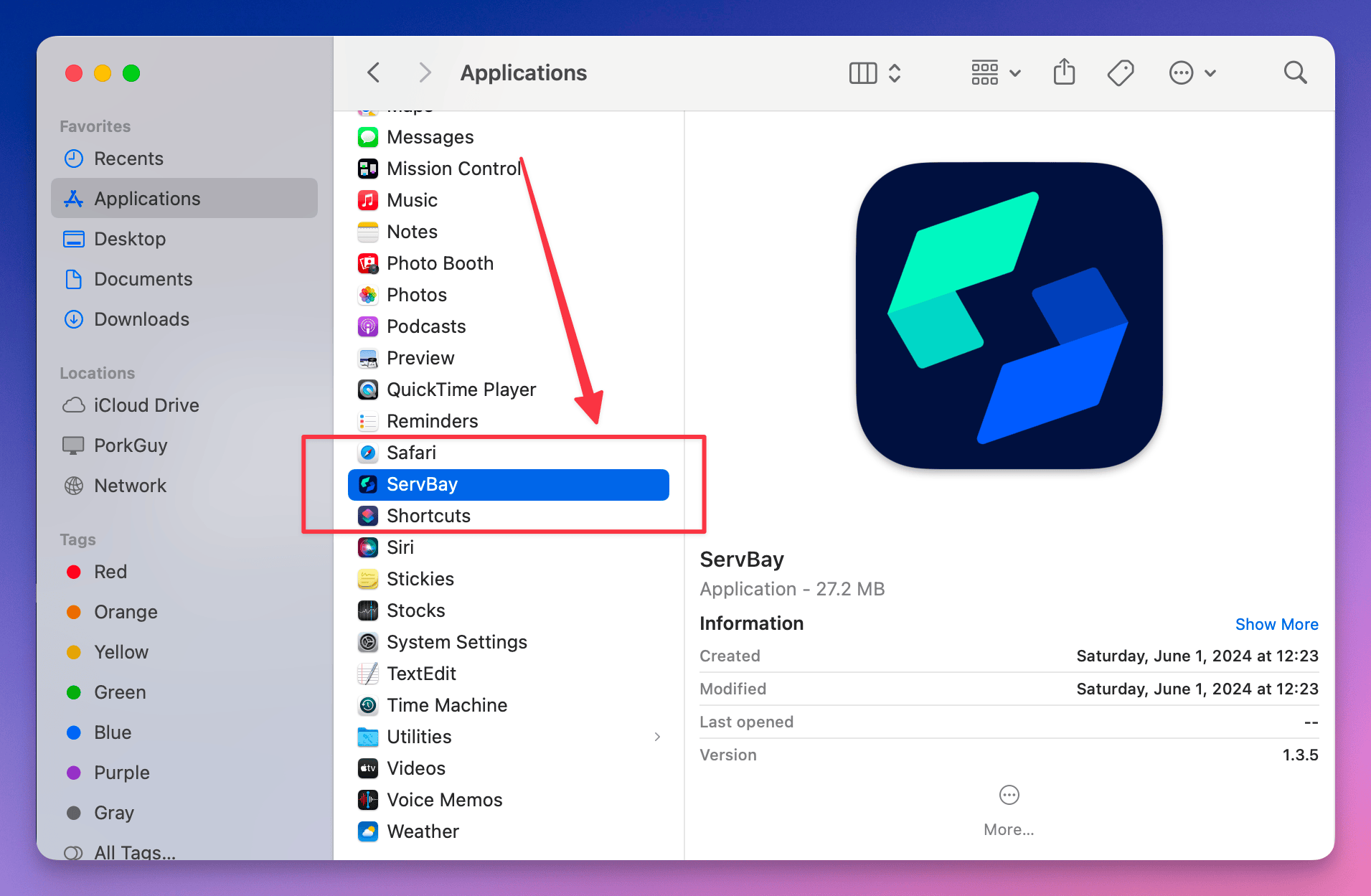
Windows इंस्टॉलेशन स्टेप्स
- डाउनलोड किए गए
.exeइंस्टॉलेशन प्रोग्राम (जैसेServBayInstaller-v1.12.0.exe) पर डबल-क्लिक करें। - इंस्टॉलेशन विजार्ड के निर्देशों का पालन करें।
- इंस्टॉलेशन पाथ के रूप में
C:\ServBayचुनने की सलाह दी जाती है। इससे परफॉर्मेंस और मैनेजमेंट बेहतर रहता है। - इंस्टॉल होने के बाद, स्टार्ट मेनू या डेस्कटॉप शॉर्टकट से ServBay शुरू करें।
Windows वर्शन की विशेषताएँ:
- .NET 9 फ्रेमवर्क आधारित, उच्च प्रदर्शन वाला रनटाइम
- इंस्टॉल के बाद इनिशियलाइजेशन की जरूरत नहीं, सीधा उपयोग करें
- Nginx और PHP प्री-इंस्टॉल्ड, अन्य सॉफ्टवेयर पैकेज अपनी सुविधा अनुसार इंस्टॉल करें
- अधिकांश macOS फीचर्स भी Windows में उपलब्ध हैं और तेज़ी से अपडेट हो रहे हैं
ServBay इनिशियलाइज़ करें
macOS इनिशियलाइज़ेशन प्रक्रिया
macOS वर्शन पहली बार शुरू होने पर इनिशियलाइज़ेशन सेटिंग्स की आवश्यकता होती है। आपके चयन के आधार पर आवश्यक सॉफ्टवेयर पैकेज डाउनलोड और सेटअप किए जाते हैं।
Windows - सीधे शुरू करें
Windows वर्शन पर इनिशियलाइज़ेशन की आवश्यकता नहीं, इंस्टॉल के बाद सीधे ServBay शुरू करें। सिस्टम पहले से ही Nginx और PHP के साथ कॉन्फ़िगर रहता है, जिससे आप सीधे डेवलपमेंट शुरू कर सकते हैं।
सुनिश्चित करें कि आवश्यक सभी पोर्ट्स खाली हैं, तब ServBay स्टार्ट करें।
ServBay एक साफ-सुथरा और सहज इनिशियलाइज़ेशन इंटरफेस प्रदान करता है:
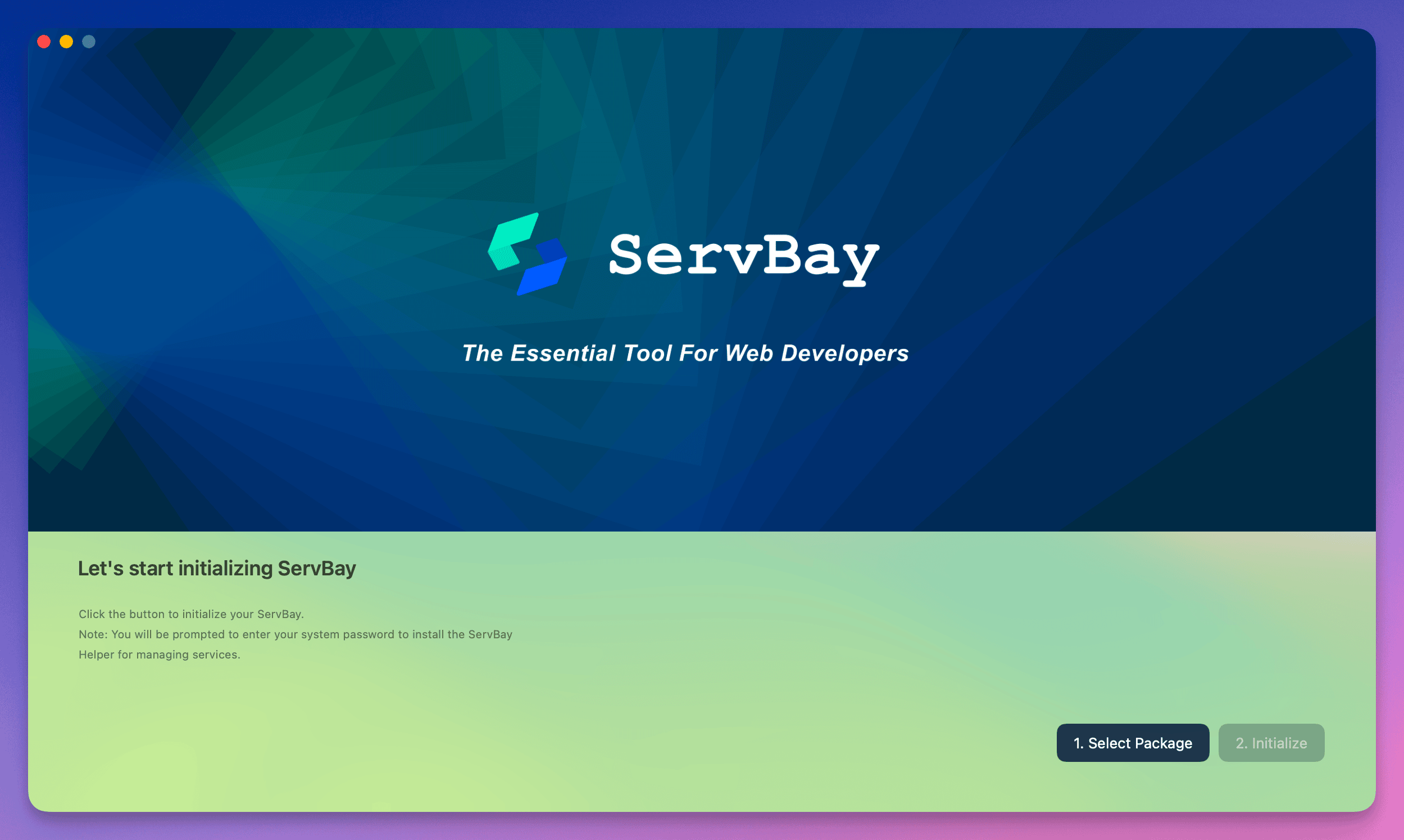
अपना रोल चुनें: इनिशियलाइज़ेशन स्क्रीन के बाईं ओर अपने डेवलपमेंट के आधार पर रोल (जैसे "Web Developer", "Full Stack Developer", "PHP Developer" आदि) चुनें।
प्रीसेट सॉफ्टवेयर पैकेज देखें: रोल चुनने के बाद, दाईं ओर ServBay उस रोल के लिए अनुशंसित सॉफ्टवेयर पैकेज कॉम्बिनेशन दिखाता है, जिसमें डिफ़ॉल्ट वेब सर्वर (जैसे Nginx), ServBay रनटाइम व संबंधित भाषाओं के चयनित वर्शन (जैसे PHP, Python आदि) शामिल होते हैं। आप इन विकल्पों की पुष्टि करें।
इंस्टॉल शुरू करें: रोल और सॉफ्टवेयर पैकेज की पुष्टि करने के बाद, नीचे दाईं ओर
Start Installationबटन पर क्लिक करें।अधिकारों की अनुमति: "Start Installation" पर क्लिक करने के बाद, ServBay को सिस्टम घटकों के इंस्टॉलेशन के लिए एडमिनिस्ट्रेटर परमिशन की आवश्यकता होती है:
- macOS: सिस्टम आपसे
ServBay Helperटूल इंस्टॉल करने के लिए यूजर पासवर्ड मांगेगा - Windows: सिस्टम UAC (यूज़र अकाउंट कंट्रोल) डायलॉग दिखा सकता है, "Yes" पर क्लिक कर अनुमति दें
ये घटक सिस्टम सर्विसेज मैनेज करने, परमिशन व पोर्ट बाइंडिंग जैसे कार्यों के लिए होते हैं। अनुमति देना ज़रूरी है, अन्यथा ServBay सही कार्य नहीं करेगा!
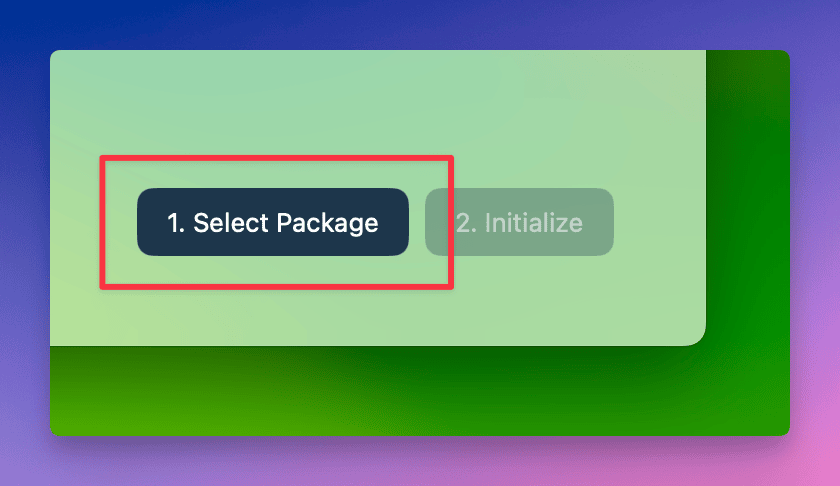
- macOS: सिस्टम आपसे
इंस्टॉल पूरा होने की प्रतीक्षा करें: कृपया सॉफ़्टवेयर पैकेज के डाउनलोड, इंस्टॉल व सेटअप के लिए कुछ मिनट प्रतीक्षा करें (समय आपके चुने पैकेज व नेटवर्क स्पीड पर निर्भर करता है)।
मुख्य स्क्रीन पर जाएँ: इनिशियलाइज़ेशन सफल होने के बाद, ServBay का मुख्य कंट्रोल पैनल स्वतः खुल जाएगा, जहाँ आप सभी इंस्टॉल किए गए सॉफ्टवेयर पैकेज की स्टेटस देख सकते हैं।
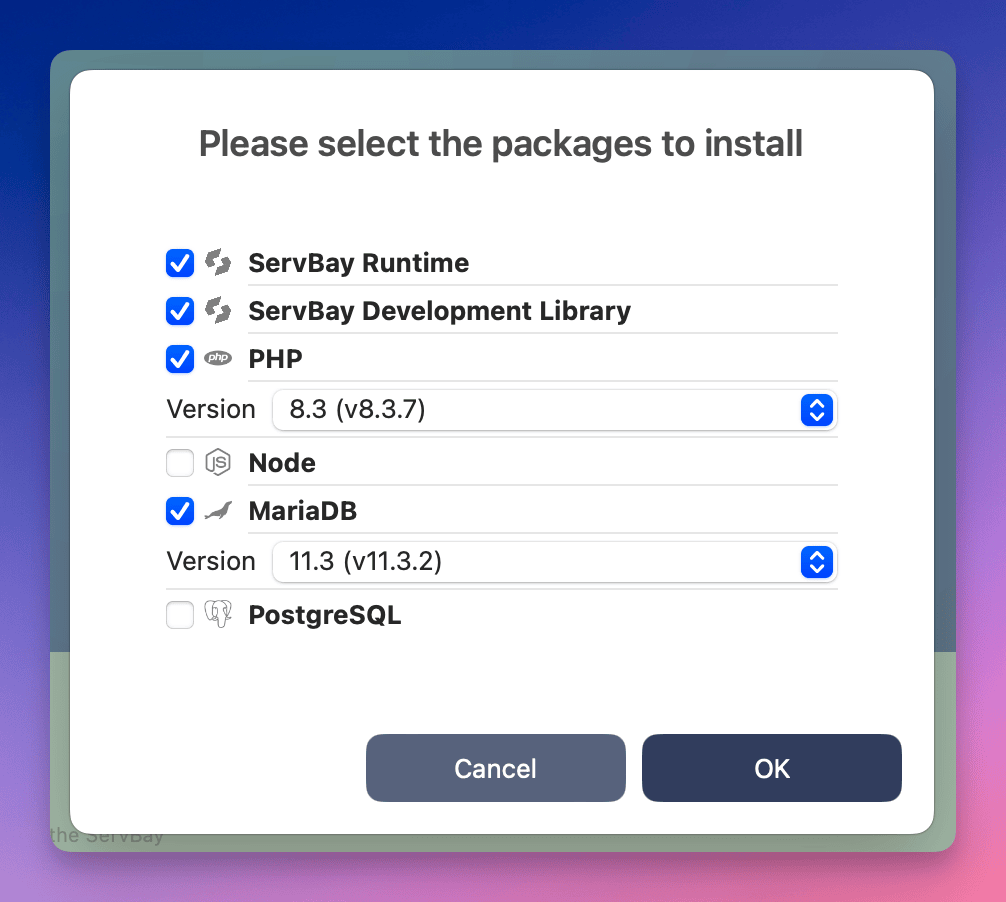
बधाई! ServBay सफलतापूर्वक इंस्टॉल और इनिशियलाइज़ हो गया है।
डेमो वेबसाइट एवं मैनेजमेंट टूल्स देखें
ServBay डिफ़ॉल्ट रूप से एक डेमो वेबसाइट सेटअप करता है और लोकप्रिय डाटाबेस मैनेजमेंट टूल्स (जैसे phpMyAdmin, Adminer) तथा PHP इंफो पेज (phpinfo) को इंटीग्रेट करता है। इससे इंस्टॉलेशन की पुष्टि और डाटाबेस मैनेज करना आसान हो जाता है।
ServBay डाइरेक्टरी स्ट्रक्चर
ServBay की डिफ़ॉल्ट वेबसाइट रूट डाइरेक्टरी निम्नलिखित है:
- macOS:
/Applications/ServBay/www - Windows:
C:\ServBay\www
डेमो वेबसाइट और संबंधित टूल्स इसी डाइरेक्टरी में मिलते हैं। आप अपने प्रोजेक्ट्स की फाइल्स इसी की सब-फोल्डरों में डेवलप कर सकते हैं।
- अपने वेब ब्राउज़र में डिफ़ॉल्ट एड्रेस ओपन करें: https://servbay.host
- आप ServBay के मुख्य इंटरफेस में बाईं ओर
वेबसाइटमेनू मेंservbay.hostआइटम पर क्लिक कर और दाईं ओर दिए गए ऐक्सेस आइकन से भी जा सकते हैं।
- आप ServBay के मुख्य इंटरफेस में बाईं ओर
- डेमो वेबसाइट के पेज पर phpMyAdmin, Adminer व अन्य मैनेजमेंट टूल्स के लिंक्स आसानी से मिल जाएंगे।
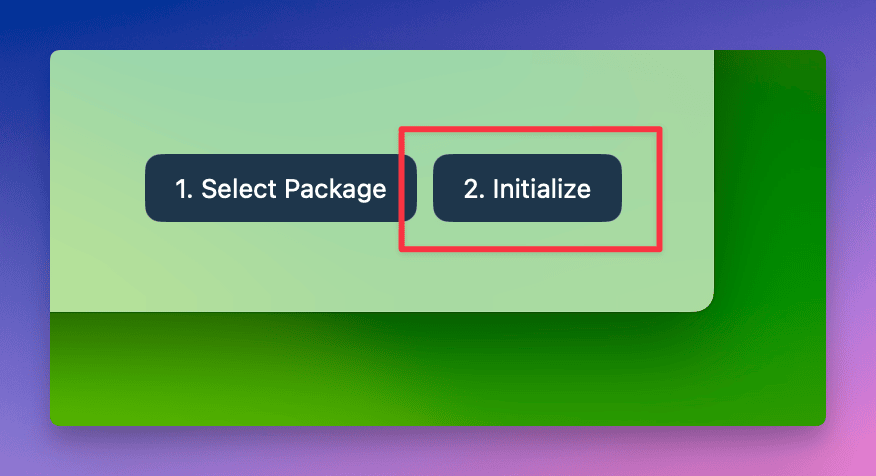
अब आपने ServBay को सफलतापूर्वक इंस्टॉल और इनिशियलाइज़ कर लिया है, साथ ही डिफ़ॉल्ट डेमो वेबसाइट व मैनेजमेंट टूल्स को एक्सेस करना भी सीख लिया है। अब आप अपने डेवलपमेंट प्रोजेक्ट को सेटअप करना शुरू कर सकते हैं!

